
บทความแนะนำวิธีการติดตั้งแอพ Microsoft Office Mobile ซึ่งเป็นแอพจัดการไฟล์เอกสาร Word Excel โดยเฉพาะ ในมือถือหรือแท็บเล็ต Android ซึ่ง เหมาะสำหรับผู้ที่ต้องใช้งานไฟล์เอกสาร Microsoft Office ในมือถือ
ปกติการใช้งานไฟล์เอกสาร Word, Excel เราจะใช้แอพอื่นในการเปิดอ่านไฟล์เช่น WPS Office, Polaris Office, Document to go ฯลฯ แต่ตอนนี้ทาง Microsoft ได้ปล่อยแอพสำหรับมือถือมาให้ใช้งานแล้ว สะดวกมากขึ้น
แต่ในขณะนี้ ยังไม่มีการนำเข้ามาให้ดาวน์โหลดใน PlayStore ในบทความนี้จะเป็นการติดตั้งจาก Store อื่น ที่ไม่ได้เป็นของ Google Play Store โดย จะติดตั้งจาก 1Mobile Market ซึ่งเป็นแอพนอก
ในการใช้งานแอพนอกแบบนี้ อาจจะไม่ปลอดภัย จึงต้องใช้วิจารณญาณในการติดตั้งการเอง ผู้เขียนไม่ขอรับผิดชอบใดๆ ทั้งสิ้น เพราะแอพนอกจะไม่ ได้รับการตรวจสอบใดๆ จาก Google ก่อนจะยอมให้มีการนำมาให้ดาวน์โหลด หากใช้มือถือหรือแท็บเล็ตทำธุรกรรมสำคัญ ก็ไม่ควรเสี่ยง แล้วรอให้ทาง Microsoft ปล่อยแอพมาให้ดาวน์โหลดใน Google Play Store แล้วจึงค่อยดาวน์โหลดมาใช้ หน้าตา 1Mobile Market จะเป็นเซิร์ฟเวอร์รวมแอพต่างๆ ให้ดาวน์โหลด คล้ายกัน Google Play Store นั่นเอง
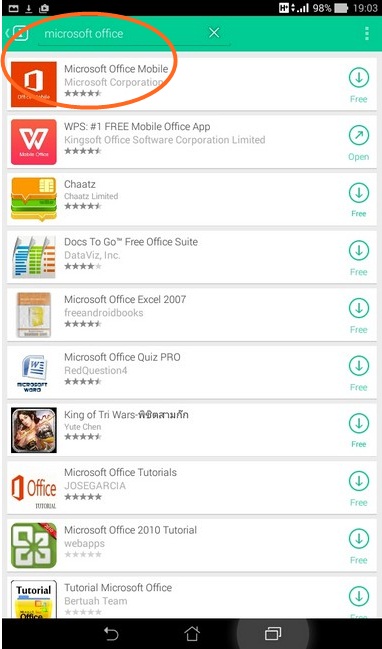
ขั้นตอนการติดตั้ง
สำหรับการติดตั้งจะมี 3 ขั้นตอนด้วยกัน ก็ปฏิบัติไปตามลำดับ
ตั้งค่าติดตั้งแอพแบบ ไม่รู้จักที่มา
ก่อนอื่นต้องเปิดใช้งานคำสั่ง ติดตั้งแอพแบบไม่รู้จักที่มาก่อน เพื่อติดตั้งแอพ 1Mobile Market
1. แตะแอพ การตั้งค่า
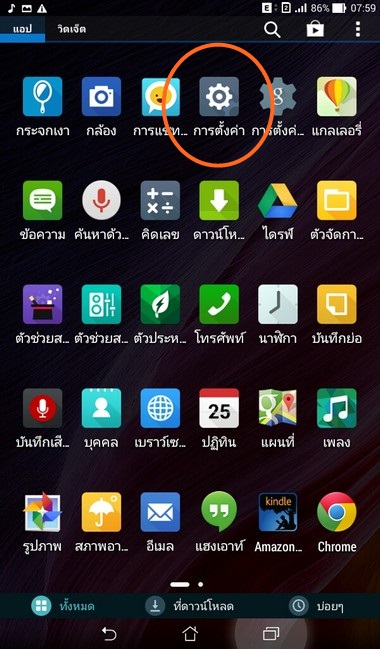
2. แตะ คำสั่ง ความปลอดภัย
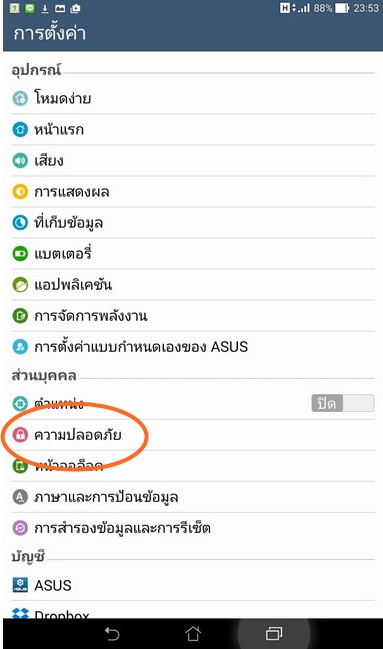
3. แตะติ๊กถูก ไม่รู้จักที่มา ติดตั้งเสร็จแล้ว ให้แตะเอาถูกออก เหมือนเดิม
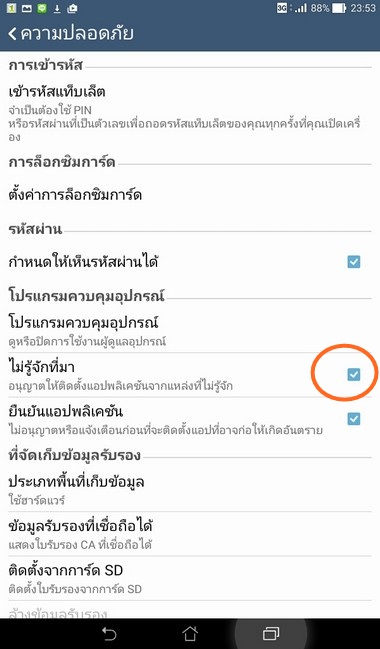
ติดตั้งแอพ 1Mobile Market
1. เชื่อมต่ออินเตอร์เน็ต เข้าแอพ Chrome หรือ Browser แล้วไปที่
www.1mobile.com/microosft-office-mobile-879334.html 2. แตะ Download เพื่อดาวน์โหลดไฟล์
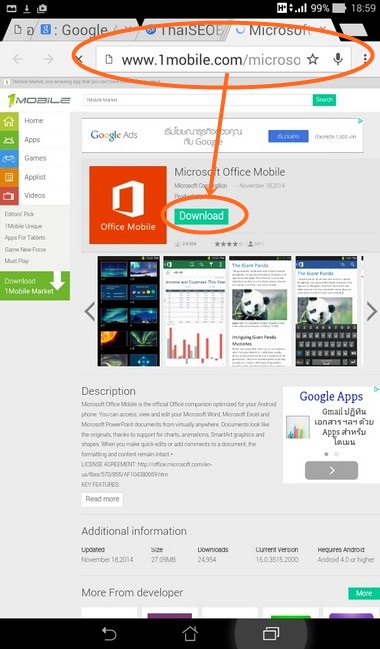
3. จะปรากฏข้อความเตือนว่า ไฟล์อาจจะเป็นอันตรายกับอุปกรณ์ของเรา เพราะเป็นแอพนอก ให้แตะ ตกลง ถ้าจะติดตั้ง
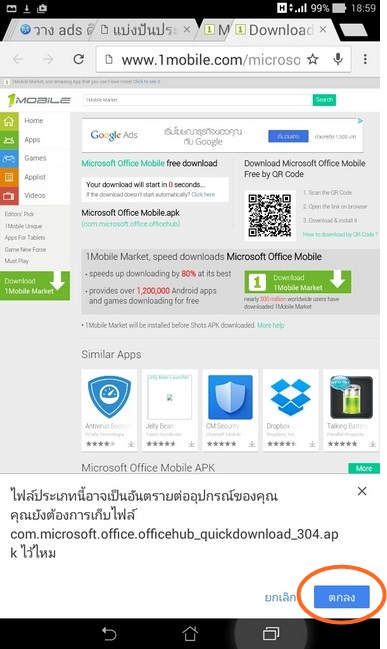
4. แอพจะถูกดาวน์โหลดลงเครื่อง รอสักพัก
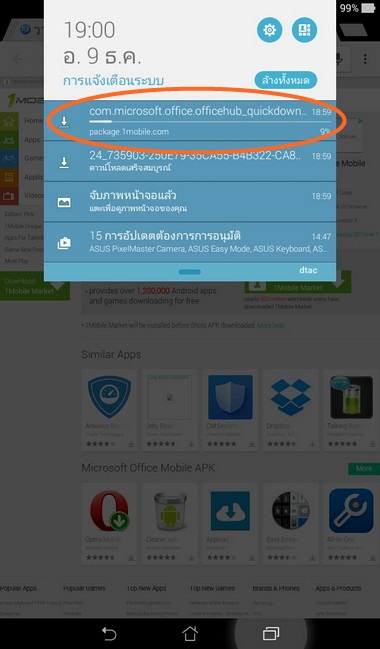
5. ดาวน์โหลดเสร็จแล้ว แตะที่ชื่อไฟล์ที่ดาวน์โหลดมา เพื่อติดตั้ง
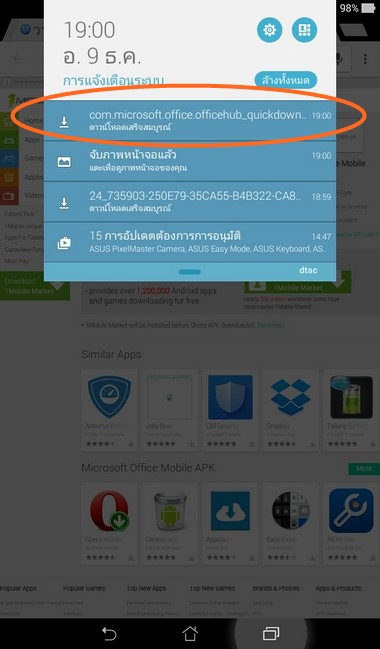
6. แตะเลือก โปรแกรมติดตั้งแพ็คเกจ
7. แตะ เฉพาะครั้งนี้
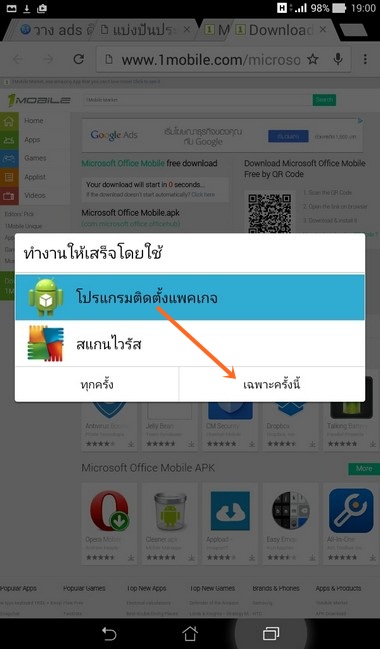
8. แตะถัดไป เพื่อทำการติดตั้งต่อ
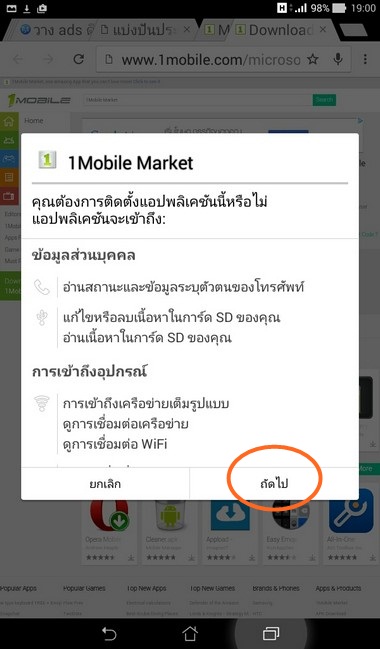
9. แตะ ติดตั้ง ขั้นตอนเยอะจัง
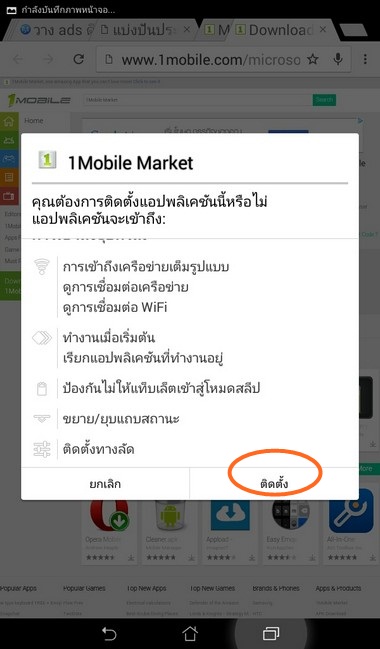
10. ติดตั้งเสร็จแล้ว แตะ เปิด
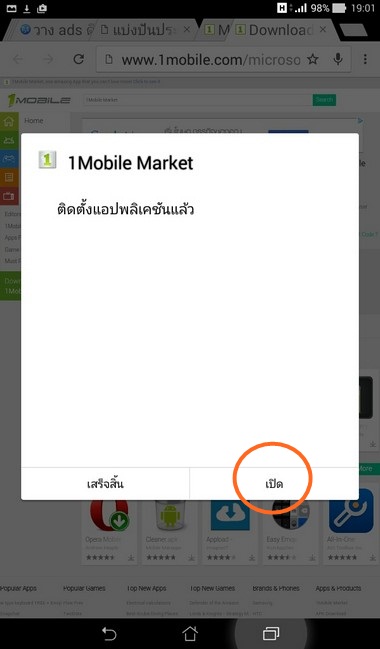
11. เลือนไปหน้าที่ 3 แล้ว แตะ Enter เข้าแอพ 1Mobile Market
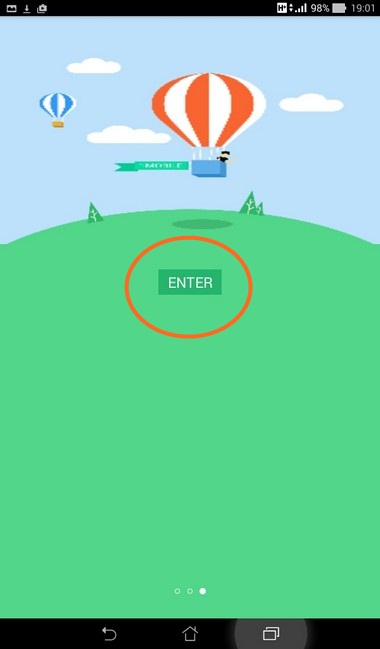
ติดตั้งแอพ Microsoft Office Mobile
1. เข้าแอพ 1Mobile Market ที่ได้ติดตั้งไปก่อนหน้านี้ แล้วแตะค้นหารูปแว่นขยาย พิมพ์ microsoft office mobile
2. จะมีรายชื่อแอพปรากฏชึ้นมา ให้แตะเลือกแอพ Microsoft Office Mobile ที่เราต้องการติดตั้ง
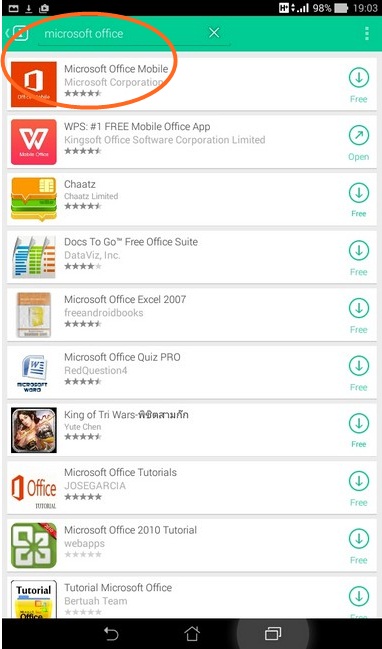
3. แตะ Download ในหน้าจอที่ปรากฏขึ้นมา
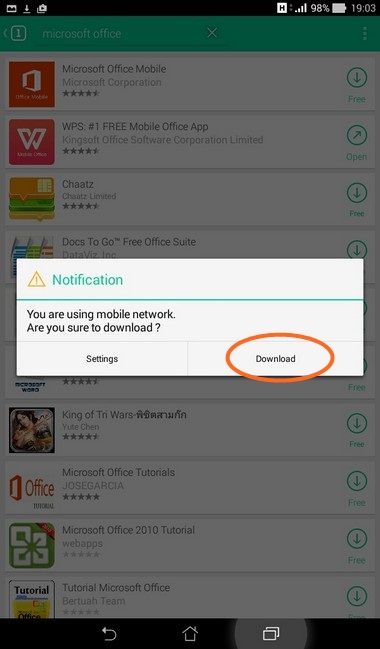
4. แตะ Download ในหน้าจอที่แจ้งว่า อาจจะมีค่าใช้จ่ายในการดาวน์โหลด เพราะไฟล์มีขนาดใหญ่
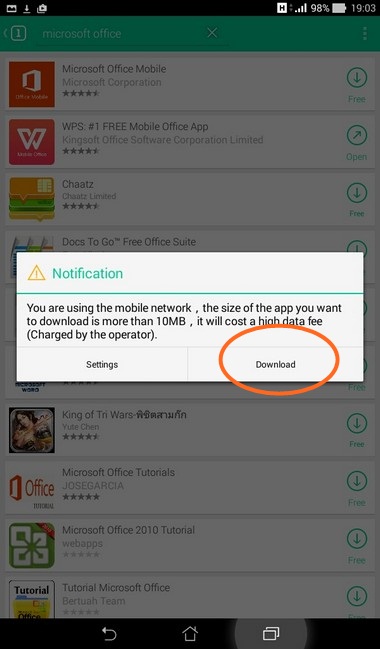
5. แอพจะถูกดาวน์โหลดลงเครื่อง รอสักพัก

6. ดาวน์โหลดเสร็จแล้ว แตะที่ชื่อเพื่อทำการติดตั้ง
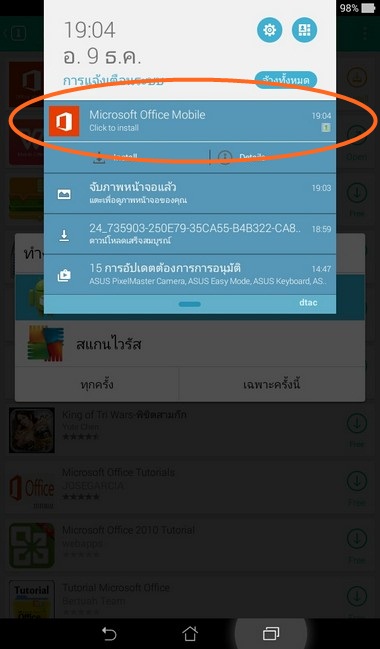
7. แตะเลือก โปรแกรมติดตั้งแพ็คเกจ
8. แตะเลือก เฉพาะครั้งนี้
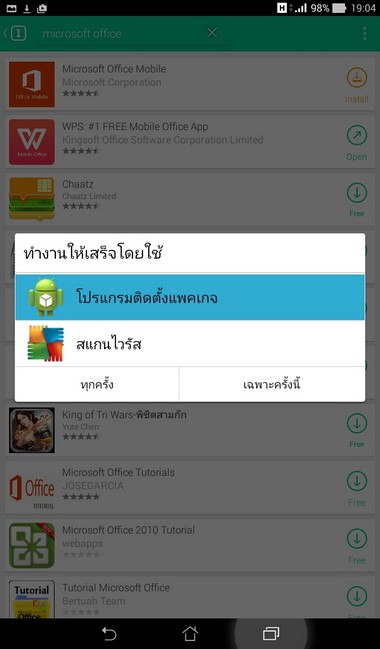
9. แตะ ถัดไป
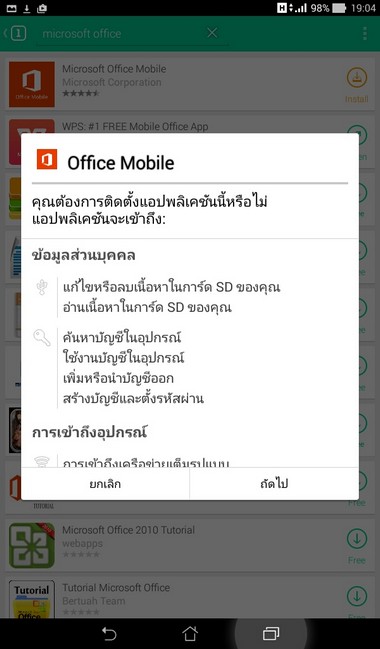
10. แตะ ติดตั้ง

11. เสร็จแล้วแตะ เปิด
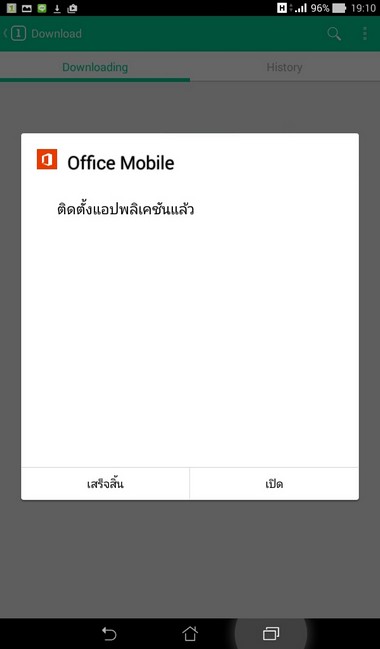
12. ก่อนใช้งานแอพนี้จำเป็นต้องลงทะเบียนก่อน โดยใช้อีเมล์ของ hotmail, live หรือ outlook แตะเลือก Sign in
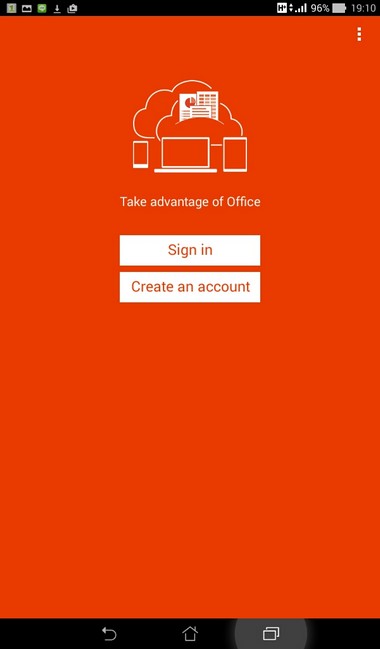
13. แตะและพิมพ์อีเมล์ แล้วแตะ Next
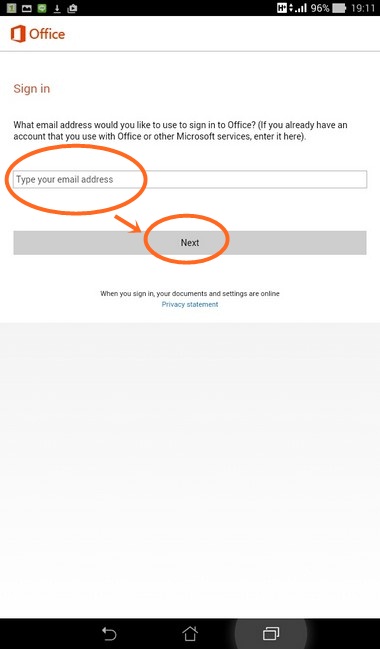
14. ลงทะเบียนใช้งานด้วยอีเมล์และรหัสผ่าน อีกครั้งหนึ่ง
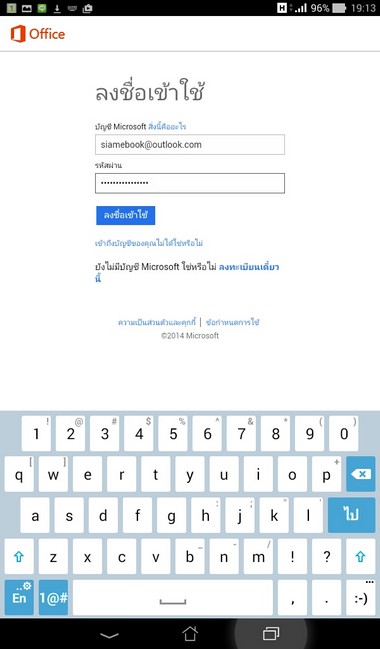
15. ในขั้นตอนนี้จะให้ตั้งค่าเกี่ยวกับการใช้พื้นที่เก็บไฟล์ในอินเตอร์เน็ต ซึ่งการใช้งานอีเมล์ของ live, hotmail หรือ outlook จะได้รับพื้นที่ฟรี OneDrive อยู่แล้ว ก่อนจะใช้งานแอพนี้ จึงต้องไป อัพโหลดไฟล์เข้าพื้นที่ OneDrive ของเราก่อน โดยอัพโหลดไฟล์เอกสาร Word หรือ Excel ไปไว้ในนั้นก่อน
16. แตะ ลูกศร ที่มุมล่างขวา ไปขั้นตอนต่อไป
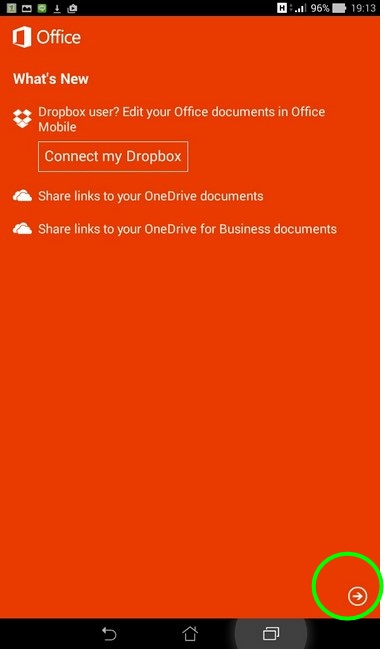
17. ตอนนี้จะเข้าสู่หน้าจอแอพ ให้แตะเลือก Blank Document เพื่อไปยังหน้าสร้างเอกสารใหม่
18. คราวนี้ก็สามารถสร้างเอกสารต่างๆ ได้เลย เช่น Word document, Excel spreadsheet, Argenda เป็นต้น
19. ตัวอย่างหน้าตา Word จะเห็นว่าเรียบมาก ไม่มีคำสั่งอะไรเลย เหมาะสำหรับไว้พิมพ์อย่างเดียว ไม่ต้องจัดอะไรเลย หรือเปิดไฟล์เอกสารมาดูและ แก้ไข พิมพ์ข้อความเพิ่มลงไปเท่านั้น
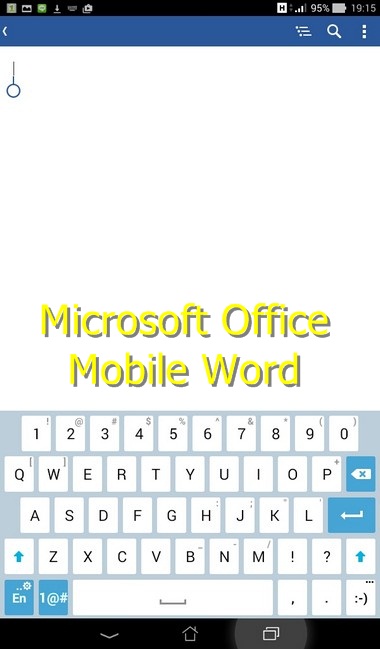
20. ตัวอย่างหน้าตา Excel ไม่มีคำสั่งอะไรเช่นกัน เหมาะสำหรับใช้สร้างการคำนวณง่ายๆ หรือเปิดดูไฟล์ Excel มากกว่า
สรุปการใช้งาน
แอพ Microsoft Office Mobile ดูเหมือนจะเหมาะสำหรับการสร้างเอกสารง่ายๆ หรือไว้เปิดอ่านไฟล์เอกสารของ Microsoft Office โดยไฟล์ที่เราจะ เปิดอ่านนั้น ให้อัพโหลดไปเก็บไว้ในพื้นที่ฟรี OneDrive ซึ่งในแอพนี้จะดึงข้อมูลในนั้นมาใช้งาน ไม่ได้ดึงในเครื่องของเรา
การใช้งานหลายๆ อย่าง ไม่ได้สะดวกเหมือนการใช้แอพออฟฟิศอื่นๆ สรุปว่า คงต้องลบออก รอให้พัฒนามากกว่านี้ เหอๆๆ


